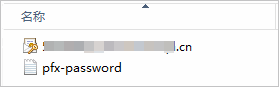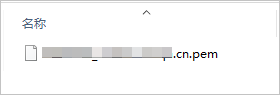在IIS服务器上安装SSL证书,确保Web服务支持HTTPS安全访问。本文主要介绍以安装在Windows Server 2012 R2操作系统上的IIS 8为例,下面给大家介绍一下在IIS服务器上安装SSL证书的方法步骤。
1.连接服务器。
2.将已签发的SSL证书(IIS)下载到服务器。
(1)登录SSL证书控制台。
(2)在左侧导航栏,单击SSL证书。
(3)定位到已签发的SSL证书,单击操作列下的下载。
(4)在证书下载面板,单击IIS服务器类型后的下载。

SSL证书(IIS)压缩包将会自动下载到当前浏览器的默认下载文件保存目录。
(5)解压缩已下载的SSL证书(IIS)压缩包。
根据您在提交证书申请时选择的CSR生成方式,解压缩获得的文件不同,具体如下表所示。

| CSR生成方式 | 证书压缩包包含的文件 |
|---|
| 系统生成 | 包括以下文件(如下图所示):- 证书文件(PFX格式):以
证书ID_证书绑定域名方式命名。 - 私钥文件(TXT格式):名称为pfx-password,内容为证书的密码。
注意 每次下载证书时都会产生新的密码,该密码仅匹配本次下载的证书文件。
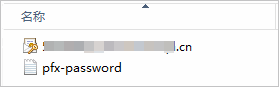 |
| 手动填写 | 只包括证书文件(PEM格式),如下图所示。证书文件以证书ID_证书绑定域名.pem方式命名。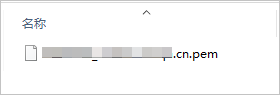 |
3.如果您在上一步获得了PEM格式的证书文件,必须将证书文件(连同您手动生成CSR时获得的私钥文件)格式转换成PFX格式;如果您已经获得PFX格式的证书文件,请跳过该步骤。
您可以使用OpenSSL工具实现证书格式转换。
4.将证书导入到服务器。
(1)双击证书文件(PFX格式),打开证书导入向导。
(2)将证书的存储位置选择为本地计算机,单击下一步。

(3)确认要导入的文件名(已自动填写,无需修改),单击下一步。

(4)输入证书密码,单击下一步。
您可以打开pfx-password文件,获取证书密码。

(5)选择证书存储方式(使用默认选项根据证书类型,自动选择证书存储即可),单击下一步。

(6)单击完成,开始导入证书。

(7)收到导入成功提示后,单击确定。
5.通过IIS管理器为网站绑定证书。
(1)打开IIS管理器面板,进入网站主页。
(2)在右侧操作导航栏中,单击绑定。

(3)在网站绑定对话框,单击添加。

(4)在添加网站绑定对话框,完成网站的相关配置,并单击确定。

网站绑定的具体配置如下:
类型:选择https。
IP地址:选择服务器的IP地址。
端口:默认为443,无需修改。
主机名:填写网站域名。
SSL证书:选择已导入的证书(alias)。

alias是阿里云SSL证书的友好名称。如果您已导入多个SSL证书,可以单击选择,在选择证书对话框,通过域名搜索对应的证书。
完成配置后,您可以在网站绑定列表查看已添加的https类型网站绑定。

(5)在网站绑定对话框,单击关闭。
6.打开计算机的浏览器,在地址栏输入https://doman_name,验证证书在IIS服务器上是否安装成功。
如果您能够获得响应且地址栏的前部出现锁状图标图标(如下图所示),表示成功建立了HTTPS连接,证书已经安装成功。